
- Escrito por: Andrés David Varela Baquen
- Categoría: Videovigilancia
- Publicado:
Cómo activar licencias en sistemas nuevos con BVMS 11.0 de Bosch
Ahora que muchos clientes están empezando a adquirir las nuevas versiones del sistema BVMS 11.0 o están implementando sistemas DIVAR IP AIO 5000 / 7000 Gen3, es conveniente conocer los cambios en el método de licenciamiento implementado por Bosch para las nuevas versiones de su software.
Este artículo muestra los detalles que se deben seguir para conseguir una activación de software BVMS 11.0 exitosa.
¿Cómo se hace?
BVMS es un sistema de gestión de video, impulsado por datos, que admite soluciones predictivas mediante el establecimiento de un centro de decisiones que ofrece a los clientes información procesable .
La última versión cuenta con un asistente de seguimiento basado en mapas y una mejor conciencia geográfica con mapas en línea.
A partir de BVMS 11.0, la licencia se activa a través del Remote Portal de BOSCH.
En primer lugar, instale el software BVMS 11.0 en su servidor y guarde el “System Info File” (Archivo de Información del Sistema).
Pasos
- Después de haber instalado el software y sus respectivos componentes en cada máquina, PC o servidor respectivo, vaya al PC que cuente con la aplicación BVMS Configuration Client y ejecútela.
- Una vez ejecutada la aplicación BVMS Configuration Client por primera vez, y al momento de establecer la primera conexión, el sistema le mostrará un mensaje que indica que el sistema corre bajo un modo “No Registrado”, lo que quiere decir que aún no se ha aplicado ninguna licencia en el sistema.
- En la ventana del cuadro de diálogo del “Administrador de Licencias” de BVMS, dé clic en “Agregar”.

- Luego haga clic en “Guardar” el archivo de información del sistema (System Info File) y seleccione la ubicación del archivo.

- El estado del proceso de “Guardar” se actualizará cuando se haya completado.
Luego entre al Remote Portal de Bosch y genere el archivo de activación del software (Activation File):
- Seleccione la opción “Software Licensing” dentro de Remote Portal.
- Luego dé clic en “Claim Software Order”.

- Ingrese un nombre para el “Software Order” y pegue el “Software Order ID” que encontrará en el e-mail que Bosch generará para usted (lo que entrega por correo BOSCH a su distribuidor o integrador).
- Dé clic en “Claim”.
- Se mostrarán todas las licencias disponibles a través del “Software Order ID”.
- Seleccione la opción “Activate License” y cargue el “System Info File” que guardó anteriormente (el archivo de propiedades del sistema que genera por medio de la aplicación BVMS Configuration Client).

- Complete la información que se le pide en los siguientes pasos.
- Dé clic en “siguiente”.
- Luego, aparecerá un listado de las licencias que contiene el “Software Order ID” o sea, lo que usted adquirió de Bosch.
- Seleccione la licencia “Base” y las licencias de “Expansión” que usted desea implementar en el sistema actual. Otros canales de expansión restantes, o que no necesite para ese sistema en específico, podrán ser asignados a otros sistemas BVMS posteriormente si es necesario. Tenga mucho cuidado en este paso.

- Dé clic en “Activate”.
- Después de que la licencia haya sido activada y agregada a la base de datos de Remote Portal satisfactoriamente, usted podrá ver el tablero de control de licencias en Remote Portal (Dashboard).
- Descargue el “Activation File” (Archivo de Activación de Software) y llévelo al computador donde tiene instalado el aplicativo BVMS Configuration Client.

Luego, finalice el proceso de activación de la licencia en el sistema BVMS como tal, esto se logra cargando el “Activation File” que se generó a través de la página de Remote Portal:
- En BVMS Configuration Client, vaya de nuevo al “License Manager” (Administrador de Licencias) y seleccione el botón “Add” (Agregar).
- Bajo el paso 5, dé clic en “Open” (Abrir).
- Navegue hacia la ubicación en dónde guardó el “Activation File” y cárguelo.
- Después de haber cargado satisfactoriamente el archivo, el estado de las licencias cambiará a “Activated” (Activado) y la información de la licencia se mostrará en pantalla.
- Los detalles de las licencias instaladas en el sistema se podrán encontrar bajo el menú del “Inspector de licencias” (License Inspector).
Profundice sus conocimientos sobre sistemas BVMS de BOSCH
- Lista de reproducción de videos tutoriales con procedimientos técnicos para BVMS
- Guía rápida de selección de software BVMS y selección de sistemas DIVAR IP AIO de BOSCH
- Infografía de producto BVMS de BOSCH
- Explore otros videos con tutoriales técnicos del sistema BVMS de Bosch
- Conozca las opciones de integración del sistema BVMS de BOSCH con sistemas terceros, que pueden complementar la solución para sus clientes finales
- Descargue la hoja técnica de especificaciones de BVMS Professional de Bosch
- Descargue la completa guía de diseño de sistemas BVMS de Bosch
- Conozca las guías de pre-venta, diseño e implementación de soluciones de con BVMS de BOSCH
¿Más Información?
¿Le interesa más información sobre algún producto mencionado en esta nota?
Le pondremos en contacto con un experto representante de marca quien lo ayudará.

Andrés David Varela Baquen
Mercadeo de Producto para Soluciones de Software y Video Vigilancia – Bosch Sistemas de Seguridad
Ingeniero en mecatrónica de la Universidad Militar Nueva Granada con especializaciones en Gerencia del Servicio y Gerencia de Mercadeo de la Universidad EAN.
Asociado de Bosch Sistemas de Seguridad desde Agosto de 2005 con experiencia en diversas áreas de la compañía como Ingeniero de Centro de Servicios y Reparaciones; Ingeniero de Soporte Técnico; Entrenador de Sistemas de Control de Acceso, Cámaras de Videovigilancia y Sistemas tipo DVR, NVR y VMS.
Desde el año 2014 está desempeñando el rol de Analista de Mercadeo de Producto para las líneas de videovigilancia con énfasis en VMS y NVR, y soluciones de videovigilancia como servicios (VSaaS).

 How to resolve AdBlock issue?
How to resolve AdBlock issue? 



















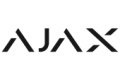












Solo usuarios registrados pueden realizar comentarios. Inicia sesión o Regístrate.